Office 2016 PPT页码的添加,这里提供多页数的一次性添加方法,也就是说,只要掌握此种方法,不管你的PPT有多少页,都可以用这种方法一次搞定。其中我会根据实际情况再细分几类添加页码的情况。

工具/原料
office2016
需要插入页码的ppt
说明
1、总的分为两种情况,情况一:第一页为起始页;情况二:第二页为起始页(从第二页才开始编码页数,第一页往往当成封面、介绍页等)。两种情况只存在形式的区别,方法本质一样。
情况一
1、最基础的一种情况。就是从第一页直接添加到最后一页。编号。依次点击【插入】→【幻灯片编号】会弹出如下对话框,再勾选“幻灯片编号”,点击“全部应用”。如此这般,所有的幻灯片会从第一张一直顺序编号到最后一张。编号在幻灯片的右下角位置。

2、加持。如何修改字体、颜色、字号、位置等。编号插入好默认的是“等线”、灰色、12号、右下角位置。我们将墩伛荨矧通过“幻灯片母版”来修改这些参数。依次点击【视图】→【幻灯片母版】进入“母版视图”。这时在右下角的地方有一个编辑框,里面是“<#>”的样式。我们只需对此样式进行编辑修改字体、颜色、字号即可。即编辑此“<#>”就是编辑所有幻灯片同一位置上的页码编号。至于页码的位置,只需要拖动编辑框的位置也就是拖动“<#>”的位置,从而改变页码编号的位置。

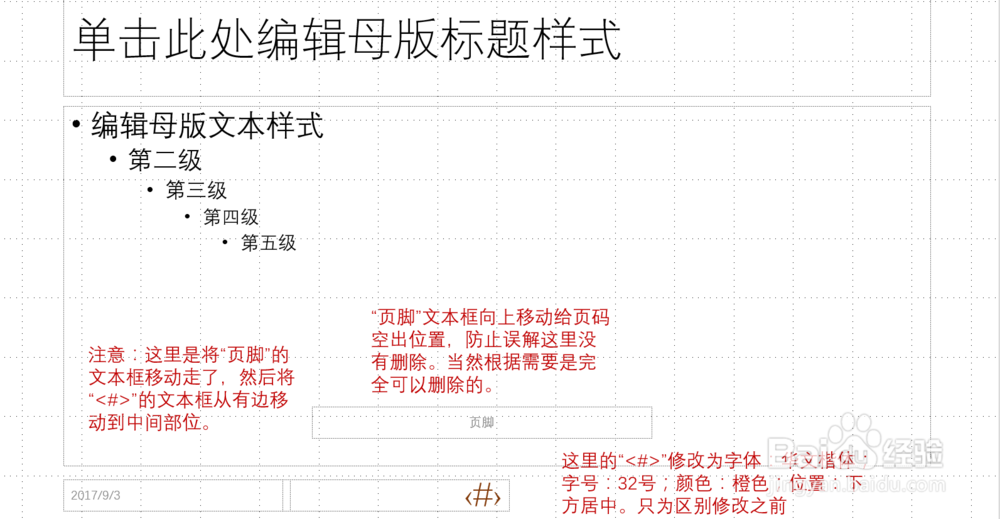
3、特别强点一点。对于页码的样式也是通过“幻灯片母版”来彭榧逡钚修改的。其实本质上,下面两种情况都是一个原理。第一个情况是在上一个步骤的基滗盅拿落础上再进行编辑的,我们只要依次点击【视图】→【幻灯片母版】,进入“母版视图”,然后依次点击【插入】→【文本框】,在文本框中输入你的幻灯片的总页数比如“/192”,如图。然后修改字体,字号,颜色等,要与“<#>”的参数一直。最后将“/192“的文本框位置移到“<#>”之后,如图。调整相对位置确定居中。



4、第二种情况就是将文本框“/192”换成图中的形状即可。即思路一样。小白继续看如何换,高手跳过。依次点击【插入】→【形状】,选择一个需要的形状,在幻灯片中画出,然后“形状填充”选择“无”,“轮廓填充”根据需要选择。然后,调整形状的位置,如图即可。理解页码样式的思路后,页码的样式就可以根据自己脑洞随意倒饬了。



情况二
1、看似是在编辑好的ppt第一页前面再添加一页即可。其实并非如此。正确的方法是:依次点击【设计】→【幻灯片大小】,在下拉列表中选择“自定义幻灯片大小”,在所弹出的对话框中,将“幻灯片编号起始值”修改成“0”点击确定即可。

2、有时会遇到如图情况,第一页、第五页和第十页都是特殊界面,与其它页面不同,也就是说不需要页码,此时该如何操作?首先在正常视图中,先直接点吁炷纪顼击页码编号将“0”、“5”、“10”先删除,应为它们是文本框,可以直接删除。其次右键幻灯片选择“设置背景格式”在ppt的右边调出“设置背景格式”的 操作栏。在ppt的左侧分别点击“0”、“5”、“10”页的幻灯片,对应的勾选“隐藏背景图形”。那么此三个页面上“/192”都将隐去。剩下就是我们所需要的结果。



